c++实现哈夫曼编码,本例中采取了相对简单易懂的构建方式,与其他相类似的代码相比,更为直观和简练。
C++实现的哈夫曼编码与解码:
统计某电文中字符出现的频率(假设电文中只含有大小写英文字母)
把字符出现的频率作为权值建立哈夫曼树,进行哈夫曼编码,并输出每个字符的编码结果
对电文进行哈夫曼编码
把电文的哈夫曼编码进行译码,输出对应电文的内容
网上有很多说明都不是很清楚,接下来我来仔细说明,对新手很有帮助。这里我只说重要的思路,剩余的代码需要大家认真看懂。
第一是要做准备工作,现在有一个字符串,字符与编码是一一对应的,而对应的条件取决于出现的次数,所以我们应该考虑做两个数组,长度一样,一个存储字符,一个存储次数。由于要保证他们的顺序,我们再拿来两个队列,这样就可以保证顺序了!
第二,我们要找的是出现的字符,要保证不重不漏,还要找相对应的出现次数,fan函数就是这个用处
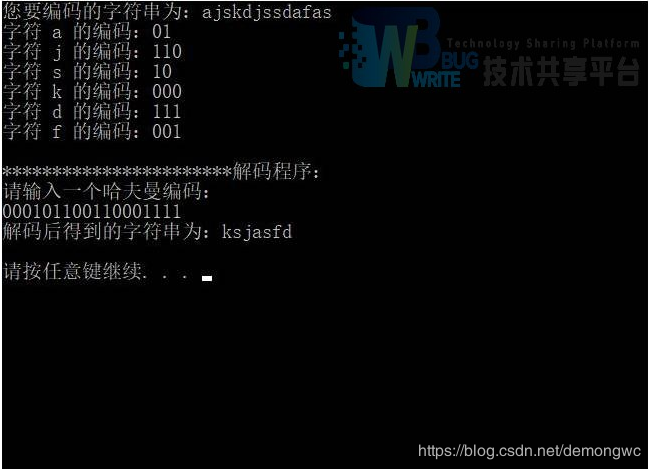
参考文档和完整的文档和源码下载地址:























 1万+
1万+

 被折叠的 条评论
为什么被折叠?
被折叠的 条评论
为什么被折叠?








